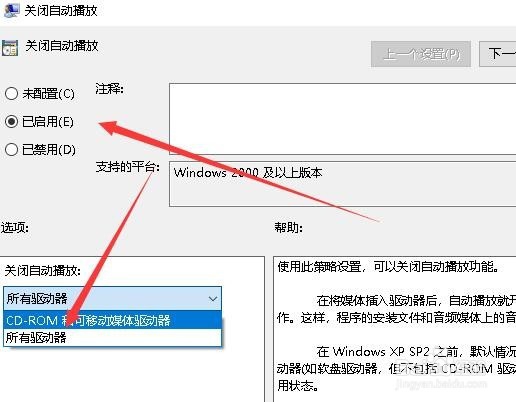在使用Windows10的过程中,在电脑插入U盘,或是在光驱放入光盘,都会出现自动播放的情况,如果不想让U盘或是光盘自动播放,这时我们可以把其禁用,下面就来看看怎么样禁用U盘或是光盘自动播聚刁擞蛔放的方法吧。

工具/原料
Windows10
Windows设置禁止法:
1、在Windows10系统桌面,右键点击左下角的开始按钮,在弹出的菜单中选择“设置”菜单项。

2、这时会打开Windows设置窗口,点击窗口中的“设备”图标。
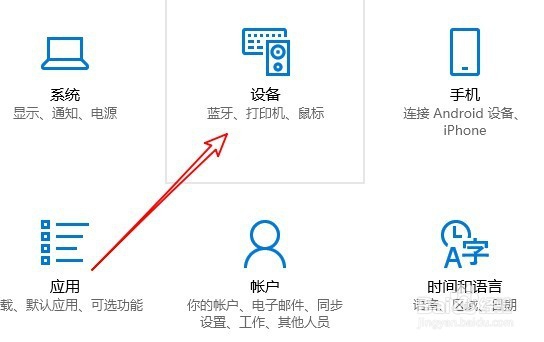
3、在打开的设备窗口中点击左侧边栏的“自动播放”菜单项。

4、这时在右侧的窗口中就可以看到自动播放的开关了,把其设置为关闭自动播放功能就被禁用了。
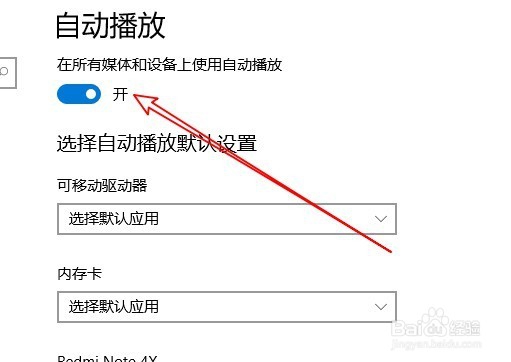
组策略禁止法:
1、在Windows10桌面,右键点击左下角的开始按钮,在弹出菜单中点击运行菜单项。

2、接下来就会打开Windows运行窗口,在窗口中输入命令gpedit.msc,然后点击确定按钮。
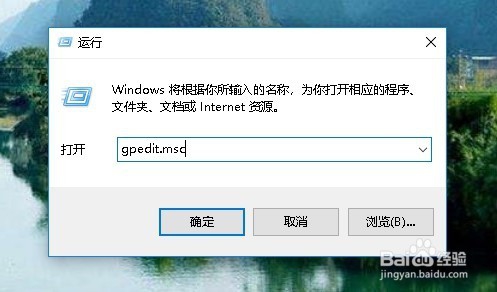
3、这时就会打开本地组策略编辑器窗口,依次点击“计算机配置/管理模板/Windows组件”菜单项。

4、接下来在打开的Windows组件菜单项中找到“自动播放策略”菜单项,然后在右侧窗口中找到“关闭自动播放”快捷链接。
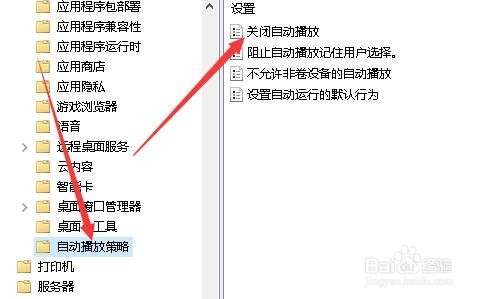
5、双击打开关闭自动播放的窗口,在这里选择“已启用”设置项,然后在下面的选项下拉菜单中选择“所有驱动器”菜单项,这样就可以彻底的关闭所有的U盘与光驱的自动播放功能了。